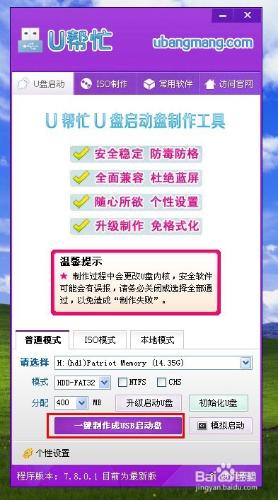下面為大家分享U幫忙U盤啟動盤製作詳細教程,希望對大家有所幫助!
工具/原料
電腦
U盤或行動硬碟或者記憶體卡
U幫忙U盤啟動盤製作工具
U盤啟動盤製作主要步驟
第一步:製作前準備一個2G或以上的U盤或記憶體卡
第二步:用“U幫忙U盤啟動盤製作工具”製作成啟動盤
第三步:下載您需要的gho版系統檔案並複製到U盤中
第四步:進入BIOS設定U盤啟動順序
第五步:用U盤進入PE快速安裝系統
U盤啟動盤製作詳細教程
下載“U幫忙U盤啟動盤製作工具”;
下載完成後將“U幫忙U盤啟動盤製作工具”安裝到電腦任意目錄,點選“下一步”按鈕就開始安裝了。
安裝完成後,在電腦桌面上,執行“U幫忙_v7.8”主程式;
插入U盤,(注意:插入多個U盤時需要選擇U盤),點選“一鍵製作成USB啟動盤”;然後提示清除U盤內所有的資料,請一定提前做好U盤資料備份工作
點選“確定”按鈕就開始製作了,製作時間一般為1-3分鐘內即可完成!如下圖所示。
提示模擬啟動,可以用模擬器測試一下,但是測試介面黑色提示英文不一定就是製作失敗了,
U幫忙U盤啟動盤已經制作成功!如下圖所示:
注意事項
如果是桌上型電腦電腦建議將U盤插入到後置USB介面;